CorelDRAW怎么制作矛盾空间 绘制方法教程
php小编百草为你介绍一款强大的图形设计软件——CorelDRAW,它不仅可以满足你基本的设计需求,还能帮助你制作出独特的矛盾空间效果。矛盾空间是一种艺术设计手法,通过将不同元素进行组合和变形,创造出令人眼前一亮的效果。在本教程中,我们将为你详细讲解CorelDRAW中绘制矛盾空间的方法,帮助你轻松实现想法的表达。无论是想探索新的设计手法,还是提升自己的设计能力,本教程都将是你的不二选择。快来跟随我们的步骤,一起制作出独特的矛盾空间效果吧!
具体操作如下:
一、打开CorelDRAW软件,绘制两个大小不同的图,并合并
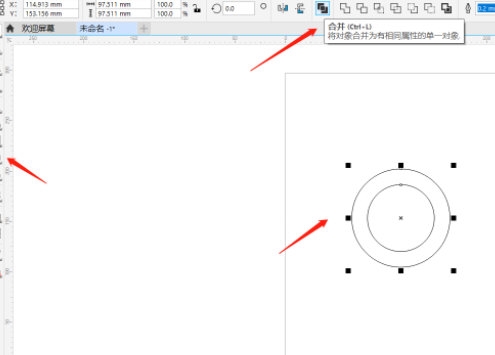
二、复制图片获得两个相同的图
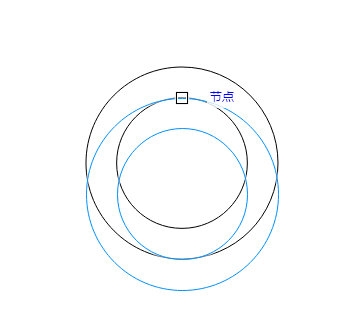
三、将复制的图片和原图进行对齐
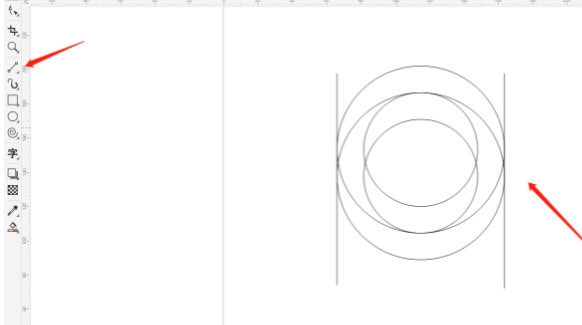
四、利用智能填充,为上方的三个部分进行填色,填充完毕后点击【焊接】
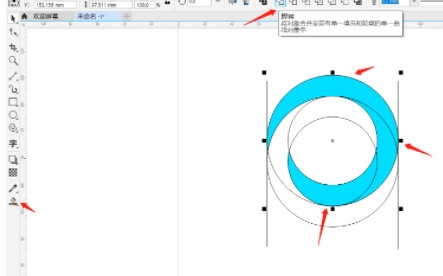
五、用同样的方法多下面的部分进行填充焊接
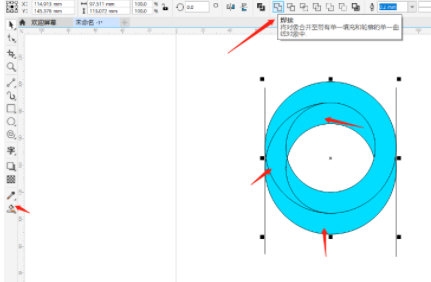
六、两条直线与该图形贴合处的小空隙也需要填色,填色完成后左边的空隙与图形上部分进行焊接,右边的空隙与下部分进行焊接,这样基础的矛盾空间就完成了
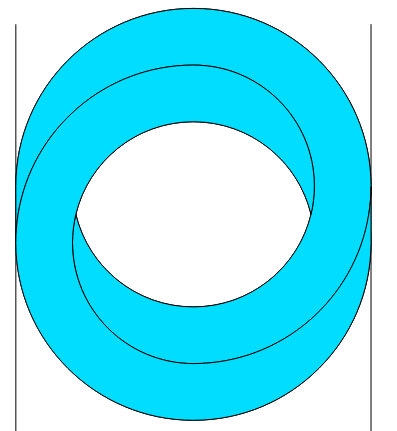
七、接下来为了让效果更好,可以按照自己的喜好进行调整颜色
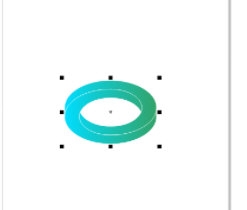
在这过程中我们没有进行什么特别的操作,只用最基础的工具就能成功绘制。以上就是小编带来的CorelDRAW怎么制作矛盾空间教程,希望能帮到大家。
以上是CorelDRAW怎么制作矛盾空间 绘制方法教程的详细内容。更多信息请关注PHP中文网其他相关文章!

热AI工具

Undresser.AI Undress
人工智能驱动的应用程序,用于创建逼真的裸体照片

AI Clothes Remover
用于从照片中去除衣服的在线人工智能工具。

Undress AI Tool
免费脱衣服图片

Clothoff.io
AI脱衣机

Video Face Swap
使用我们完全免费的人工智能换脸工具轻松在任何视频中换脸!

热门文章

热工具

记事本++7.3.1
好用且免费的代码编辑器

SublimeText3汉化版
中文版,非常好用

禅工作室 13.0.1
功能强大的PHP集成开发环境

Dreamweaver CS6
视觉化网页开发工具

SublimeText3 Mac版
神级代码编辑软件(SublimeText3)
 Microsoft Powertoys的价格是多少?
Apr 09, 2025 am 12:03 AM
Microsoft Powertoys的价格是多少?
Apr 09, 2025 am 12:03 AM
MicrosoftPowerToys是免费的。这套由微软开发的工具集合旨在增强Windows系统功能,提升用户工作效率。通过安装和使用FancyZones等功能,用户可以自定义窗口布局,优化工作流程。
 Powertoys的最佳选择是什么?
Apr 08, 2025 am 12:17 AM
Powertoys的最佳选择是什么?
Apr 08, 2025 am 12:17 AM
thebestalternativestopowertoysforwindowsersareautohotkey,windowgrid,andwinaerotweaker.1)autohohotkeyoffersextensextensExtensExtensIvesCriptingForautomation.2)WindowGridProvidesIntergrid witchGridProvidesIntergrid
 Microsoft Powertoys是否需要许可证?
Apr 07, 2025 am 12:04 AM
Microsoft Powertoys是否需要许可证?
Apr 07, 2025 am 12:04 AM
MicrosoftPowerToys不需要许可证,是免费的开源软件。1.PowerToys提供多种工具,如FancyZones用于窗口管理,PowerRename用于批量重命名,ColorPicker用于颜色选择。2.用户可以根据需求启用或禁用这些工具,提升工作效率。






